安装cad2015时提示未安装net4.5怎么办 教程详解
来源: 时间:2024-10-17 13:07:27 浏览量:
AutoCAD 2015是一款功能强大的设计和绘图软件,广泛应用于建筑、工程、制造等多个领域。然而,在安装过程中,有时会遇到一些技术问题,比如系统提示“未安装.
AutoCAD 2015是一款功能强大的设计和绘图软件,广泛应用于建筑、工程、制造等多个领域。然而,在安装过程中,有时会遇到一些技术问题,比如系统提示“未安装.NET Framework 4.5”。下面,驱动哥就为你提供详细的步骤指导,帮你顺利完成AutoCAD 2015的安装。

首先,你需要确认你的电脑上是否已经安装了.NET Framework 4.5或更高版本。可以通过以下步骤来查看;
- 按下“Win + R”键打开“运行”对话框。输入“appwiz.cpl”并按回车键,打开“程序和功能”窗口。
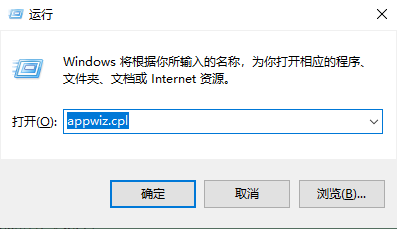
- 在左侧菜单中选择“启用或关闭Windows功能”。
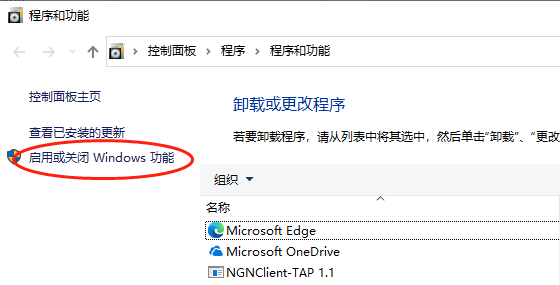
- 查找“.NET Framework 4.5”或更新版本,如果已勾选,则表示已安装;如果没有找到或者没有勾选,则需要手动安装。
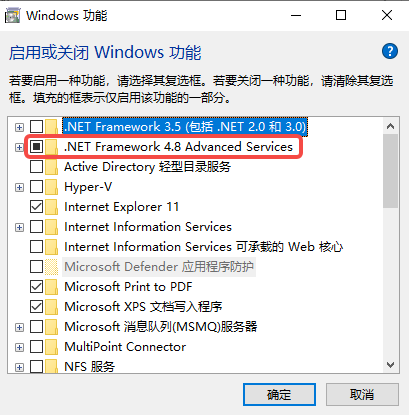
如果你发现系统中缺少.NET Framework 4.5,可以通过以下方式获取并安装;
- 访问 星空运行库修复大师官网,或点击下方卡片下载该软件;
- 打开星空运行库修复大师,转到“.NET运行库在这里你可以找到.NET Framework 4.5的最新安装包。点击下载,保存安装文件到你的电脑上。
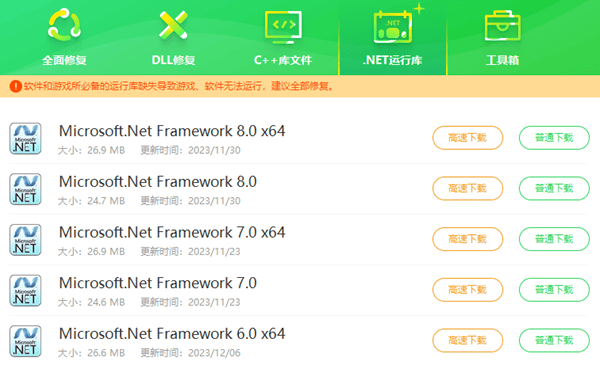
- 安装完成后,建议重新启动电脑以确保所有更改生效。
现在,你应该已经成功安装了.NET Framework 4.5。接下来可以再次尝试安装AutoCAD 2015:插入AutoCAD 2015安装光盘,或者找到之前下载的安装文件。运行安装程序,按照提示进行操作。如果一切顺利,这次应该不会再出现关于.NET Framework 4.5的错误提示了。

